Inhalte durchsuchen
Inhalt
Gästebuch # Konfigurationsdokument Gästebuch
Das Konfigurationsdokument Gaestebuch wird genutzt um die Gästebucheinträge im Gästebuch zu konfigurieren.
Im Konfigurationsdokument Gaestebuch befinden sich folgende Reiter:
Reiter Allgemein
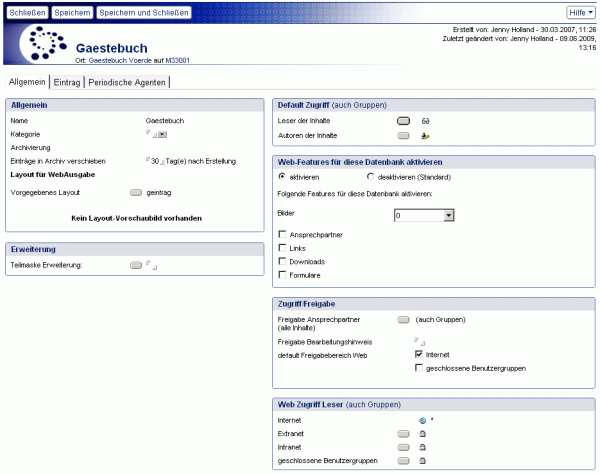
Archivierung Einträge in Archiv verschieben | In diesem Bereich definieren Sie ob Einträge nach einer definierten Laufzeit in den Bereich Archiv eingeordnet werden sollen oder nicht. Der periodische Agent "(SYS$)\ArchiveFlagPeriodisch" aktualisiert die entsprechenden Einträge zum angegebenen Zeitraum. Dieser Agent sollte einmal täglich starten. |
| Layout für Webausgabe | In diesem Bereich wird das Seiten-Layout für die Kartenbestellung definiert. Seitenlayouts werden in der Datenbank Web In & Out erstellt. In diesem Konfigurationsdokument können Layouts jediglich zugewiesen werden. Um ein Layout zuzuweisen klicken Sie auf den Button. Es öffnet sich eine Dialogbox, in der das Layout zugewiesen werden kann. |
Der Reiter Allgemein ist in die folgenden Teilbereiche aufgeteilt:
Teilbereich Allgemein
Im Bereich Allgemein werden Allgemeine Informationen zum Konfigurationsdokument definiert.
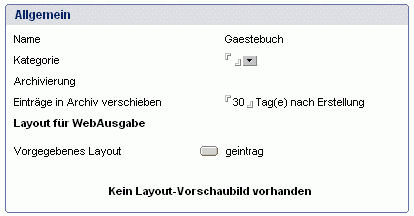
| Name | In diesem Bereich wird die Bezeichnung des Konfigurationsdokuments ausgegeben. |
|---|---|
| Kategorie | Das Feld Kategorie kann genutzt werden um dem Konfigurationsdokument eine Kategorie zuzuweisen unter der das Dokument in der Ansicht Konfiguration dargestellt wird. |
| Archivierung Einträge in Archiv verschieben | In diesem Bereich definieren Sie ob Einträge nach einer definierten Laufzeit in den Bereich Archiv eingeordnet werden sollen oder nicht. Der periodische Agent "(SYS$)\ArchiveFlagPeriodisch" aktualisiert die entsprechenden Einträge zum angegebenen Zeitraum. Dieser Agent sollte einmal täglich starten. |
| Layout für Webausgabe | In diesem Bereich wird das Seiten-Layout für die Kartenbestellung definiert. Seitenlayouts werden in der Datenbank Web In & Out erstellt. In diesem Konfigurationsdokument können Layouts jediglich zugewiesen werden. Um ein Layout zuzuweisen klicken Sie auf den Button. Es öffnet sich eine Dialogbox, in der das Layout zugewiesen werden kann. |
Teilbereich Erweiterung
Im Bereich Erweiterungen können verschiedene Teilmasken ausgewählt werden. Teilmasken sorgen für eine Erweiterung des Inhaltsdokuments um zusätzliche Felder.

| Teilmaske Erweiterung | In diesem Bereich kann eine individuelle Teilmaske für den Reiter Erweitert in der Inhaltsseite ausgewählt werden. Über diesen Button kann eine Teilmaske der Datenbank ausgewählt werden. Nach betätigen des Button öffnet sich eine Dialogbox über welche die Auswahl der Maske erfolgt:
|
|---|
Teilbereich Default-Zugriff
Hier kann definiert werden, wer generell Zugriff auf die Notesdokumente der Contentdatenbank hat. Diese Einstellung wird als Vorgabe allen neu erstellten Dokumenten zugewiesen und kann dann für jedes Dokument in der Contentdatenbank geändert werden.

| Leser der Inhalte | |
|---|---|
| Autoren der Inhalte |
Bei den Einstellungen im Bereich Default-Zugriff werden Vorgabewerte für neue Dokumente definiert. Bestehende Dokumente werden nicht geändert. Es handelt sich dabei um die Autorenberechtigung am Notesdokument durch den Zugriff per Notesclient nicht per Browser. Diese wird im Teilbereich "Web Zugriff Leser" gesteuert.
Teilbereich Web-Features
In diesem Bereich kann definiert werden ob in der Datenbank mit den sogenannten Web-Features gearbeitet werden soll. Diese Features spielen nur für die Ausgabe im Browsers eine Rolle. Angezeigt werden die zusätzlichen Inhalte in der Informationsspalte des Inhaltssdokuments auf dem Reiter Web. Nachdem die Web-Fatures Aktiviert wurden sind die folgenden Einstellungen möglich:
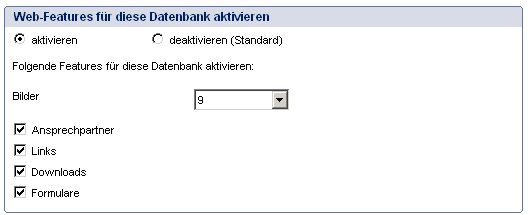
| Bilder | Im Bereich Bilder kann definiert werden wie wiele Bilder ausgewählt werden dürfen. Die Bilder müssen in den Seitenlayouts der Datenbank plaziert werden. Die Position der Bilder ist dadurch fest vorbestimmt. |
|---|---|
| weitere Optionen |
|
Teilbereich Zugriff/Freigabe
Im Teilbereich Zugriff/Freigabe wird ein Ansprchpartner für die Funktion "Freigabe einreichen" sowie ein Vorgabewert für den Freigabebereich zum Zgriff auf den Inhalt des Dokuments im Browser definiert.
Die Einstellung gilt für alle neuen Dokumente. Bestehende Dokumente werden nicht geändert.
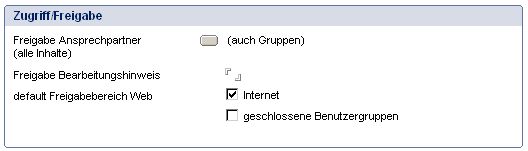
| Freigabe Ansprechpartner | Hier kann der Ansprechpartner für die Freigabe des Inhaltdokuments eingetragen werden. Soll ein Dokument freigegeben werden, ohne das der Redakteur entsprechende Rechte hat, so kann dieser das Werkzeug "Freigabe einreichen" benutzen und der in den Globals definierte Ansprechpartner bekommt eine E-Mail mit einem Doclink, damit eine Freigabe durch ihn erfolgen kann. |
|---|---|
| Freigabe Bearbeitungshinweis | In diesem Feld kann ein Text eingegeben werden der in der E-Mail an den an Ansprechpartner versendeten Freigabeaufforderung versendet wird. Der Mail kann vom Versender angepasst/ergänzt werden. |
| default Freigabebereich Web | Hier kann die Zielgruppe für eine Ressource voreingestellt werden.
Die Optionen für Intranet und Extranet werden nur angezeigt wenn die entsprechenden Leser-Gruppen mit Mitgliedern gefüllt sind. |
Teilbereich Web Zugriff Leser
Im Teilbereich Web Zugriff Leser wird definiert welch Personen bzw. Gruppen in den einzelnen Freigabebereichen berücksichtigt weden. Hier kann also definiert werden, wer generell Lesezugriff vom Web aus auf die Inhalte des Dokuments hat.
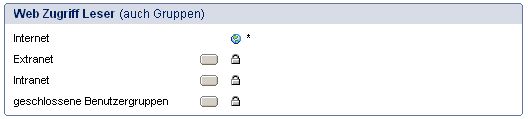
Für den Freigabebereich Web werden die folgfenden Begriffe verwendet:
- Internet
- Als Internetbenutzer gilt jeder Benutzer der das Dokument im Browser aufruft. Der Benutzer muss sich dabei nicht anmelden.
- Extranet
- Das Extranet ist das erweiterte Intranet auf das auch externe Personengruppen zugreifen können. Der Benutzer greift in der Regel über den Webserver auf die Daten zu und muss sich anmelden.
- Intranet
- Auf das Inranet können nur interne Personengruppen zugreifen. Der Benutzer greift in der Regel über den Kommunenserver auf die Daten zu und muss sich anmelden. Grundsätzlich ist auch der Zugriff über das Internet möglich.
- geschlossene Benutzergruppe
- Geschlossene Benutzergruppen werden in der Regel in der Benutzerverwaltung definiert. Häufig handelt es sich um Ratsmitglieder die nach einer Ameldung zugriff auf geschützte Dokumente des Ratsbereiches bekommen. Der Benutzer greift über den Webserver auf die Daten zu.
Die Grenzen zwischen Intranet und Extranet sind in der eGovernment-Suite nicht klar abgesteckt. Ein Intranet kann genauso auf dem Webserver aufgerufen werden wie ein Extranet. Dafür muss jedoch das Names des Kommunenservers auf dem Webserver repliziert werden und als 2tes Names eingerichtet werden. Sprechen Sie dafür mit unseren Notesadministratoren.
Die Einstellungen zum Freigabebereich werden wie folgt vorgenommen:
| Internet | Hier ist standardmäßig ein * gesetzt damit alle Web-Benutzer die Inhalte des Dokuments mit der Leseberechtigung "Internet" lesen können. Dieser Wert kann nicht geändert werden. |
|---|---|
| Extranet | Für das Extranet können nur in diesem Konfigurationsdokument Personen und Gruppen zugewiesen werden. Im Inhaltsdokument kann die Auswahl nicht verändert werden. Durch einen Klick auf diesen Button gelangen sie in den Auswahldialog für Personen und Gruppe. Dort können Sie die Mitglieder einer geschlossenen Benutzergruppe auswählen. Mitglieder können sowohl Personen als auch Gruppen sein. |
| Intranet | Für das Intranet können nur in diesem Konfigurationsdokument Personen und Gruppen zugewiesen werden. Im Inhaltsdokument kann die Auswahl nicht verändert werden. Durch einen Klick auf diesen Button gelangen sie in den Auswahldialog für Personen und Gruppe. Dort können Sie die Mitglieder einer geschlossenen Benutzergruppe auswählen. Mitglieder können sowohl Personen als auch Gruppen sein. |
| geschlossene Benutzergruppe |
Diese Einstellung wird als Vorgabe allen neu erstellten Dokumenten zugewiesen und kann dann in jedem Dokument geändert werden. |
Reiter Eintrag
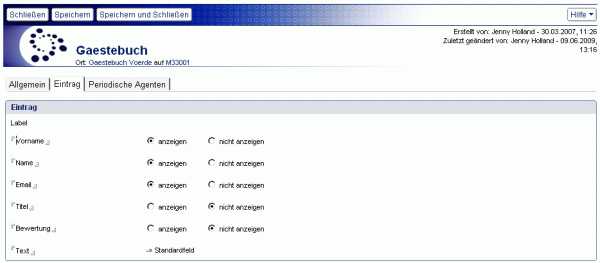
Auf diesem Reiter werden die Einstellungen zu den möglichen Feldern im Gästebucheintrag vorgenommen.
Das Textfeld (Label) kann genutzt werden um die Bezeichnung des Feldes anzupassen. Mit der Option "anzeigen" wird das Feld im Dokument angezeigt. Mit der Option "nicht anzeigen" wird das Feld nicht angezeigt.
Reiter periodische Agenten
Über diesen Reiter können die periodische Agenten der Datenbank einmalig gestartet werden. Diese Agenten werden hierbei nicht aktiviert, sondern laufen nur einmalig. Der periodische Ablauf muß in der Administrationsdatenbank bzw. im Notes Designer bzw. konfiguriert und aktiviert werden.
Werkzeuge
 | Mit diesem Werkzeug öffnen Sie das aktive Dokument im "Bearbeiten-Modus". In Diesem Modus können Änderungen am Dokument vorgenommen werden. Dieses Werkzeug sehen Sie nur wenn das Dokument im "Lesen-Modus" geöffnet wurde. |
 | Mit dem Werkzeug "Schließen" schließen Sie das Dokument. |
 | Mit dem Werkzeug "Speichern" speichern Sie das Dokument. |
 | Mit dem Werkzeug "Speichern und schließen" schließen Sie das Dokument. Vor dem schließen wird das Dokument gespeichert. |
 | Mit dem Werkzeug "Hilfe - Kontexthilfe" öffnen Sie diese Hilfedatenbank. Mit dem Werkzeug "Hilfe - Produktinformation" öffnen Sie ein Fenster mit Informationen zum System. |
Letzte Änderung: 05.06.2015 | 12:01 Uhr
